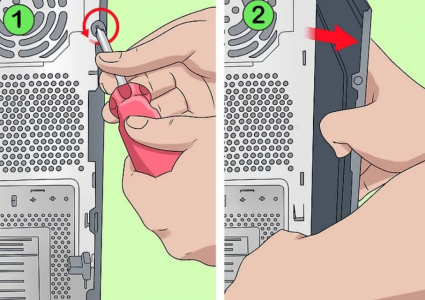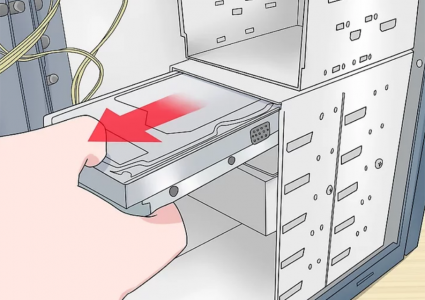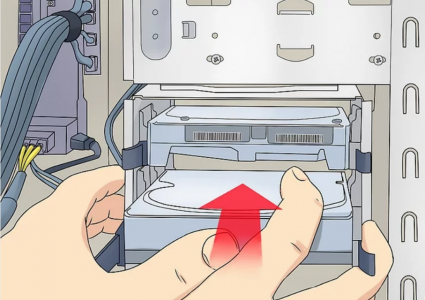Проверка жёсткого диска на ошибки
20.01.2019 [23:35], nastya
Проверка жёсткого диска на ошибки возможна системными средствами, без установки стороннего программного обеспечения. Как проверить жёсткий диск на ошибки:
- Запустите командную строку от имени администратора
- Введите chkdsk c: /f /r, где c – название проверяемого диска, F и R – команды проверки и автоматического исправления
- Если вы проверяете диск, который используете в данный момент, то в командной строке появится ошибка и предложение провести проверку при перезагрузке. Нажмите Y, чтобы согласиться

Если вы планируете проверить и исправить ошибки жёсткого диска ноутбука, подключите его сначала к сети. Так как проверка может занять несколько часов.
Компьютер не видит жёсткий диск
Причин, почему компьютер не видит жёсткий диск, может быть много. Ниже приведены причины и способы исправления проблемы:
- Неисправность диска. Попробуйте подключить деталь к другому ПК или отнесите на диагностику
- Если вы пытаетесь установить Windows XP или более раннюю версию, при этом появляется сообщение об отсутствии диска, возможно, в BIOS не включён совместимый с этой ОС режим винчестера — IDE
- Если вы впервые установили этот диск в ПК, возможно, неправильно его подключили
- Жёсткий диск включён в настройках BIOS. В разделах Storage Configuration/Drive/подобное название убедитесь, что нужный винчестер активирован
- Неактуальные драйвера. Скачайте последние драйвера с сайта производителя
- Наличие вирусов в системе
Как установить жёсткий диск
Перед тем, как установить новый жёсткий диск, сделайте резервную копию старых данных. Это поможет не потерять нужную информацию. Затем следуйте инструкции, которая расскажет, как установить жёсткий диск вместо старого:
- Отсоединение ПК от сети и зажмите кнопку питания на 5 секунд
- Снимите крышку системного блока
- Отсоедините кабели от старого диска, отвинтите от него винты и извлеките
- Перейдите к подключению нового диска – вставьте его на место предыдущего, закрутите винты и присоедините кабели
- Установите на место крышку, подключите ПК к сети
Если компьютер не включается или доносятся звуковые сигналы, проверьте, правильно ли установлен жесткий диск, подсоединены ли все провода.
Как достать жёсткий диск
Перед тем, как достать жёсткий диск из компьютера, убедитесь, что он отключен от сети. Затем:
- Снимите боковую панель с блока питания
- Отсоединение все ведущие к нему провода (источник питания, IDE или SATA)
- Отвинтите винтики крепления
- Аккуратно достаньте жёсткий диск
Как достать жёсткий диск из ноутбука (общая инструкция):
- Отключите кабель питания
- Достаньте батарею
- Отвинтите винтики на части нижней крышки, под которой расположен диск (у разных ноутбуков – разное расположение) и снимите ее
- Отвинтите винтики
- Аккуратно потяните на пластиковый язычок
- Открутите оставшиеся винтики, чтобы достать запчасть из специальной коробочки